Windows 10 đã ra mắt từ lâu nhưng số lượng người dùng nâng cấp lên phiên bản này không hẳn đã trở nên phổ biến; nếu bạn quan tâm đến những tiện ích mới nhất của Window 10 dưới đây có thể là lí do khiến bạn đưa ra quyết định ngay bây giờ.
Có nên cài đặt Windows 10?
Phiên bản Windows 10 có nhiều cải tiến mới phục vụ người dùng tốt nhất, trình đơn Start, điều khiển cảm ứng chạm cho những dòng laptop mới có tính năng tương ứng và điều khiển bằng chuột cùng bàn phím là một trong những chi tiết tiêu biểu. Ngoài ra, Microsoft còn có nhiều những cải tiến nâng cao như bảo mật, phụ tá ảo Cortana, trình duyệt mới Microsoft Edge..
Khi nâng cấp lên Windows 10 người dùng cũng không phải quan tâm đến vấn đề hoạt động chung của máy so với trước kia, lí do là Window 10 không có cấu hình khác nhiều so với Window 7 hay Windows 8; do vậy mà nếu máy bạn hoạt động tốt ở những phiên bản cũ thì cũng hoàn toàn không phải ngần ngại khi chuyển sang phiên bản nâng cấp Windows 10.

Ngày 29/7/2015, Microsoft chính thức phát hành Windows 10 cho PC, Laptop,Tablet
Một lưu ý về những phần mềm bị gỡ bỏ khỏi những phiên bản Window cũ như: Windows Media Centre, các gadget trong Windows 7, ba trò chơi Dò mìn (Minesweeper), Hearts và Solitare (xếp bài), Windows Live Essentials và OneDrive. Do vậy quyết định có nên nâng cấp lên Windows 10 hay không có thể nên cân nhắc lại nếu bạn vẫn yêu thích những ứng dụng cũ này.
Thêm vào đó, Windows 10 được cập nhật miễn phí thành công cho những phiên bản sử dụng bản quyền từ Windows 7 và Window 8/8.1 trong vòng 1 năm ( đến ngày 29/7/2016).
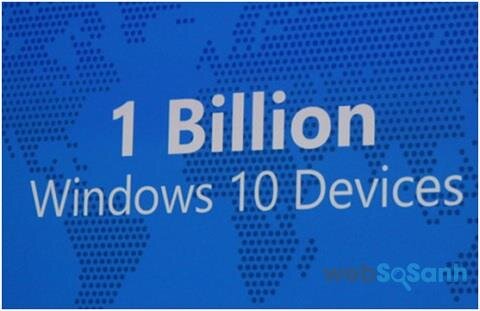
Cấu hình đề nghị để cài đặt Windows 10
Những điểu kiện cần có trước khi quyết định nâng cấp hay chọn lựa nền tảng Windows 10:
• CPU: Vi xử lý có tốc độ 1GHz hoặc nhanh hơn
• RAM: 1GB for 32-bit or 2 GB for 64-bit
• Dung lượng ổ cứng: 16 GB cho bản Windows 32-bit và 20 GB cho bản 64-bit. Dung lượng trống ít nhất 5GB đối với ổ đĩa hệ thống khi nâng cấp từ Windows 7/8 lên Windows 10
• VGA: Hỗ trợ DirectX 9 có driver tương thích WDDM 1.0
• Màn hình: Độ phân giải tối thiểu là 1024×60
• Máy tính phải chạy phiên bản Windows 7 Service Pack 1 (SP1) hoặc Windows 8.1
• Hệ điều hành đã được kích hoạt bản quyền
Cách kích hoạt nhận gói cập nhật miễn phí Windows 10
Để thực hiện nâng cấp lên phiên bản Windows 10 rất đơn giản, khi dùng máy Windows 7 SP1 hoặc Windows 8.1 có kết nối mạng; kích vào biểu tượng hình cửa sổ bên góc phải thanh taskbar. Nhấn tiếp vào “Reserve your Free Upgrade” để kích hoạt gói cập nhật Windows 10 miễn phí.
Phiên bản Windows 10 bạn nhận được sẽ tuỳ thuộc vào phiên bản Windows cũ mà bạn đang dùng trên máy; và có thể cài một bản Windows 10 mới sau khi nâng cấp lên mà không cần mua lại.
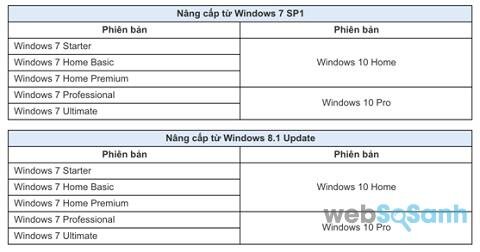
Những lưu ý trước khi cập nhật Windows 10
Backup lại hệ thống trước khi nâng cấp là một cách thực hiện nâng cấp tránh những rủi ro không đáng có như mất dữ liệu hoặc nâng cấp không thành công. Có thể dùng công cụ backup có sẵn trong máy hoặc dụng cụ sao lưu của bên thứ ba để an tâm thực hiện nâng cấp lên phiên bản mới mà vẫn đảm bảo hạn chế được những nguy cơ nguy hiểm nhất.
Nếu bạn đang dùng máy tính tại công ty, cần cẩn trọng vì khâu nâng cấp và cài đặt Windows 10 sẽ gỡ bỏ các phần mềm phục vụ công việc chuyên biệt mà công ty cài đặt.
Về những chương trình bảo mật diệt virut và tường lửa (Firewall) khi nâng cấp lên phiên bản mới sẽ bị gỡ bỏ ra khỏi máy; tuy nhiên thì bạn yên tâm là hầu hết các phiên bản mới nhất của các chương trình này đều đã có sẵn sàng để tương thích với Windows 10.
Việc cập nhật lên phiên bản mới có một số lưu ý cơ bản về các vấn đề an toàn của người dùng khi sử dụng máy, do vậy nếu không thực sự đòi hỏi đổi mới về kĩ thuật trong công việc hay nghiên cứu của bạn thì không cần cập nhật ngay.
Websosanh.vn – Website so sánh giá đầu tiên tại Việt Nam
Tìm kiếm sản phẩm giá rẻ nhất Việt Nam














